iPhone에서 비디오를 편집하는 방법
방금 멋진 비디오를 녹화했을 수도 있습니다.흥미 진진한 원정에서 당신과 당신의 친구들을 사로 잡는 당신의 iPhone. 동영상이 멋지 기 때문에 편집, 잘라 내기, 잘라 내기 또는 텍스트 추가를 통해 걸작으로 바꿔야 할 수도 있습니다. 대부분의 사람들이 생각하는 것과는 달리, 편집하기 위해 컴퓨터의 짐승을 소유 할 필요가 없으며, iPhone에서 이동 중에도 할 수 있으며, 꽤 괜찮은 작업을 수행 할 수 있습니다. iPhone X / 8 / 8 Plus / 7 / 7 Plus / 6 / 6S / 6 Plus / 6S Plus / 5S / SE 및 기타 편집 기본 사항에 대한 비디오
- 1 부. 사진 응용 프로그램을 사용하여 iPhone에서 비디오 다듬기
- 2 부. iPhone에서 비디오 자르기 방법
- 3 부. iPhone 비디오에 음악, 시각 효과 및 화면상의 텍스트를 추가하는 방법
- 4 부. iPhone에서 비디오를 회전하는 방법
1 부. 사진 응용 프로그램을 사용하여 iPhone에서 비디오 다듬기
사용자가 iPhone에서 사진과 비디오를 쉽게 관리 할 수있게하는 기본 응용 프로그램 인 사진 응용 프로그램을 사용하여 비디오를 다듬을 수 있습니다. 사용하려면 아래 절차를 따르십시오.
1 단계 : 사진 앱을 실행합니다.
2 단계 : 편집하려는 비디오를 눌러 선택합니다.
3 단계 : 편집 버튼을 누릅니다. 그것은 인터페이스의 오른쪽 모서리에 위치하고 있으며 각 끝에 3 개의 수평선과 유사합니다.

4 단계 : 트리밍 도구를 활성화하려면 타임 라인의 왼쪽 또는 오른쪽 중 하나를 길게 누릅니다.
5 단계 : 트리밍 앵커를 왼쪽이나 오른쪽으로 드래그하여 원하는대로 비디오를 자릅니다.
6 단계 : 정확한 광고를 정확하게 편집하려면 앵커를 길게 탭합니다. 타임 라인이 확장됩니다.

7 단계 : 인터페이스의 오른쪽 하단에있는 완료를 누릅니다.
8 단계 : 새 클립으로 저장 또는 원본 다듬기 중 하나를 선택하여 비디오를 저장합니다. 후자는 원본 비디오를 대체합니다.
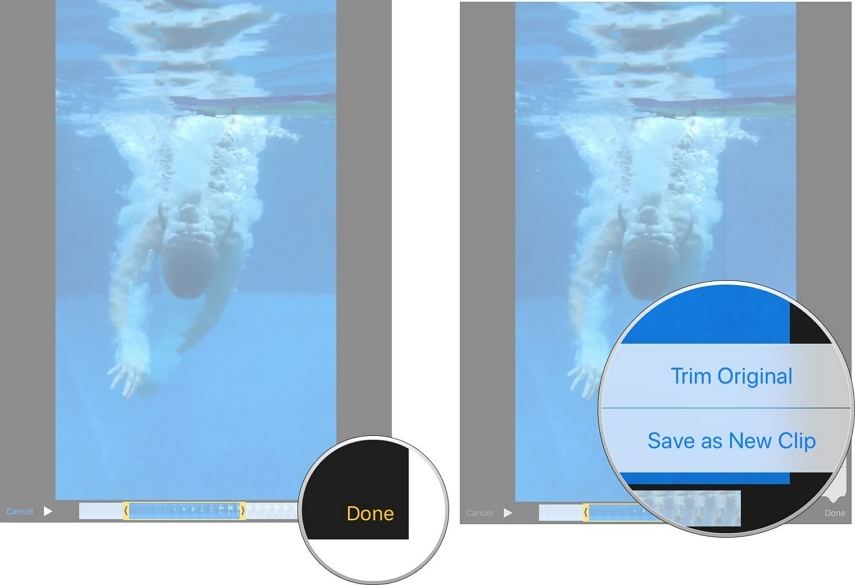
2 부. iPhone에서 비디오 자르기 방법
iPhone의 사진 앱에는비디오 자르기 기능은 비디오 자르기 옵션을 제공합니다. 비디오를 잘라내려면 iPhone 용 비디오 편집 응용 프로그램이 필요합니다. 비디오 자르기는 iPhone 용으로 권장합니다. 비디오 자르기는 사용자가 직관적이고 아름다운 사용자 인터페이스를 제공하는 App Store의 무료 응용 프로그램으로, 사용자가 비디오를 자르고 크기를 조정할 수 있습니다. 비디오 자르기를 사용하려면 아래 절차를 따르십시오.
1 단계 : iPhone 용 비디오 자르기를 다운로드하여 설치하십시오.
2 단계 : 앱이 휴대 전화의 카메라 롤에 액세스하도록 허용하고 자르려는 동영상을 선택합니다.
3 단계 : 손가락을 사용하거나 인터페이스 하단에서 가로 세로 비율을 선택하여 비디오를 자릅니다.
4 단계 : 비디오를 저장하고 품질 및 파일 형식을 선택한 다음 완료를 누릅니다.

3 부. iPhone 비디오에 음악, 시각 효과 및 화면상의 텍스트를 추가하는 방법
위에서 언급 한 기능을 추가하려면iMovie 앱을 사용하는 것이 좋습니다. iPhone 용 최고의 비디오 편집 응용 프로그램 인 iMovie를 사용하면 iPhone에서 음악, 시각 효과, 화면상의 텍스트를 추가하고 예고편을 만들고 다른 효과를 추가 할 수 있습니다. iPhone에 iMovie를 다운로드하여 설치 한 다음 아래 절차를 따르십시오.
음악을 추가하려면
1 단계 : 기존 프로젝트를 만들거나 엽니 다. + 버튼을 가볍게 누른 다음 오디오를 살짝 누르십시오.
2 단계 : 추가 할 음악을 선택한 다음 사용을 누릅니다.

시각 효과를 추가하려면
1 단계 : 타임 라인에서 클립을 선택하십시오.
2 단계 : 화면 하단의 필터 버튼을 탭합니다. 3 개의 오버레이 원이 있습니다.
3 단계 : 필터 선택

화면상의 텍스트를 추가하려면
1 단계 : iMovie를 실행하고 비디오를 선택하십시오.
2 단계 : 인터페이스 하단에있는 "T"아이콘을 누릅니다.
3 단계 : 텍스트 스타일을 선택하고 텍스트를 입력 한 다음 온 스크린 키보드에서 완료를 누르고 비디오를 저장하십시오.
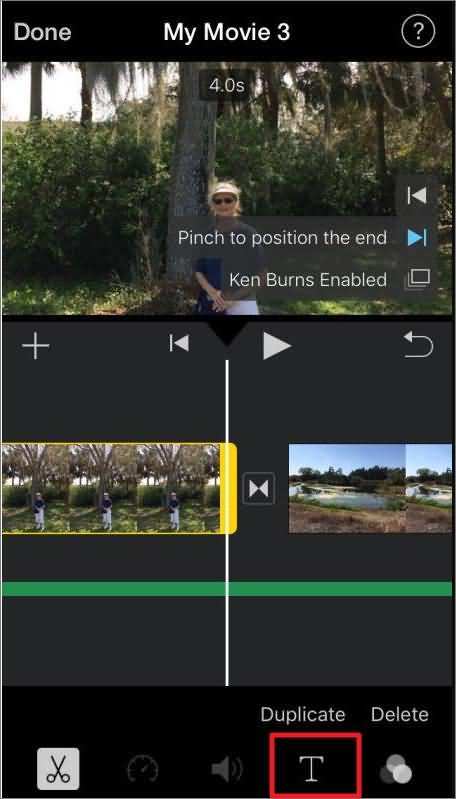
4 부. iPhone에서 비디오를 회전하는 방법
iMovie를 사용하여 iPhone에서 비디오를 회전하려면, 다음 절차를 따르십시오.
1 단계 : iMovie를 실행하고 비디오를 선택하거나 프로젝트를 엽니 다.
2 단계 : 화면에 두 손가락을 대고 원하는대로 왼쪽 또는 오른쪽으로 비디오를 회전합니다.

3 단계 : 완료를 누릅니다.
iPhone에서 동영상을 수정 한 적이 한번도 없었습니다.더 쉽습니다. 위의 간단한 절차를 따르십시오. iMovie와 같은 최고의 동영상 편집기를 사용하는 것이 좋습니다. 편집 한 동영상을 분실하거나 실수로 삭제 한 경우 https://www.tenorshare.com/products/iphone-data-recovery.html을 사용하는 것이 좋습니다. iTunes를 사용하거나 사용하지 않고 동영상을 미리보고 선택적으로 복구 할 수 있습니다. 또는 iCloud 백업 파일.









